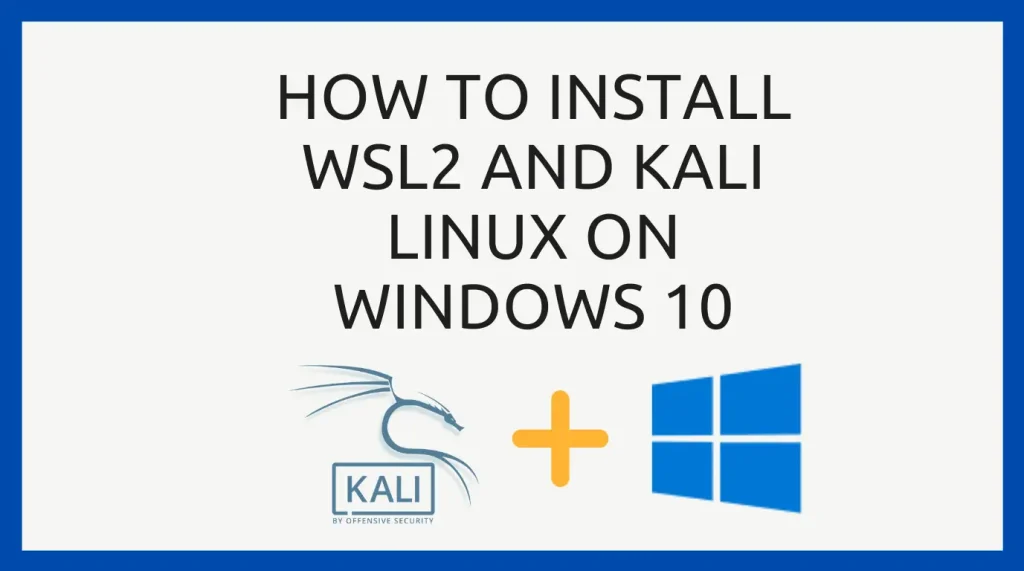.
O WSL2 é uma ótima opção se você não deseja configurar completamente sua máquina Linux e apenas deseja usar o Linux no Windows sem ter que lidar com inicialização dupla ou máquinas virtuais.
Não importa se você é um profissional de segurança ou busca segurança cibernética, provavelmente já ouviu falar do WSL2, que é comumente usado como uma alternativa ao VirtualBox e VMware.
Mas se você não tem certeza de como começar a usar o WSL2, está no lugar certo, onde mostrarei como instalar o Windows Subsystem for Linux (WSL2) no Windows 10 com Kali Linux.
Então, vamos arregaçar as mangas e começar com a primeira tarefa de instalar o WSL no seu Windows, e depois mostraremos como você pode instalar o Kali Linux no Windows 10 e 11.
O que é WSL2 no Windows 10/11
Antes de pular para a parte da instalação, primeiro entenda O que é o WSL? Em termos leigos, um WSL, ou Windows Subsystem Linux, permite que os usuários usem distribuições GNU/Linux juntamente com o Windows como seu sistema padrão.
Atualmente, o WSL tem duas versões: WSL1 e WSL2, mas é bom ter a versão mais recente do WSL em sua máquina Windows.
E aqui está a comparação entre o WSL1 e o WSL2, pois você pode ver claramente que o WSL2 é uma melhoria significativa em relação ao WSL1 em termos de desempenho, compatibilidade e funcionalidade.
Além disso, depois de instalar o wsl2, você pode acessar a maioria das ferramentas de linha de comando do Linux, como awk, sed, grepe muitos outros utilitários diretamente no Windows sem alternar para Dual-Boot ou usar tecnologia de virtualização como VMware ou VirtualBox.
Benefícios do uso do WSL2
- Não há necessidade de usar o VirtualBox
- Baixe a distribuição GNU/Linux diretamente da Microsoft Store.
- Execute os utilitários de linha de comando nativos do Linux
awk,sed,grepe avieditor de linha de comando no Windows. - Use o Windows e o Linux em paralelo
Existem muitas outras vantagens em usar o WSL2, mas também existem algumas limitações menores, como o fato de que a transferência de arquivos de E/S é lenta em comparação com o ambiente nativo.
Instale o WSL2 no Windows 10
Agora começa a parte divertida, onde você aprende como instalar o WSL2 no Windows 10 por dois métodos diferentes, um dos quais é tão simples quanto executar um comando e o WSL está pronto para uso, e outro bastante intensivo.
Eu recomendo que você escolha o primeiro método, se não estiver funcionando para você, mova o segundo.
Instale o WSL2 na versão mais recente do Windows 10/11
Uma das maneiras mais fáceis de instalar o WSL2 na versão mais recente do Windows 10/11 é executando uma linha de comando, que instalará o WSL.
Mas, para isso, você precisa estar na compilação mais recente e, para verificar, execute o seguinte comando no prompt de comando do sistema ou no PowerShell:
winverDepois de executar o comando acima, ele mostrará a versão de compilação do sistema. Se a versão de compilação for 2004 ou superior, você poderá seguir este método e, caso contrário, leia estes passos.
A saída acima confirmou que meu sistema está qualificado para instalar o WSL2 com o seguinte método:

Se a versão de compilação do sistema for 2004 ou superior, execute a próxima linha de comando no PowerShell ou em um prompt de comando com privilégios de administrador.
wsl --installDepois de executar o comando acima, ele fará as alterações necessárias e instalará a distribuição do Ubuntu nele.
Após a conclusão da etapa acima, clique aqui para instalar o Kali Linux no Windows 10 ou 11.
Instale o WSL2 na compilação mais antiga do Windows 10
Por algum motivo, se você não estiver na versão mais recente do Windows 10, poderá seguir este método para instalar o WSL2 no seu computador, verificando primeiro a versão mínima que deve estar disponível (como 1903 ou mais tarde, com Construção 18362 ou posterior) para instalar
Etapa 1: verifique a versão mais recente do Windows
Se você não tiver certeza de qual versão do Windows 10 está usando, digite o seguinte comando no “prompt de comando” ou na caixa “Executar”.

Caso a versão da janela não corresponda ao requisito, atualize a versão da janela.
Para atualizar o Windows para a versão mais recente Pressione Iniciar ou Tecla da janela + eu para abrir o menu de configurações, clique em Atualização e segurançaem seguida, clique em Verifique se há atualizações.

ou clique diretamente neste link para abrir Configurações de atualização do Windows e clique em Verificar se há atualizações.
Baixe a atualização para o seu sistema e reinicie o computador para garantir que a atualização esteja totalmente instalada.
Se você não conseguir ver a versão mais recente da janela, apesar da versão antiga, meu conselho é que você reinicie o PC ou verifique o status do serviço “Window Update Service” nos Serviços.
Etapa 2: ativar o WSL2 no Windows
Depois de concluir a etapa acima, agora você precisa habilitar o WSL2 em seu sistema.
Para habilitar o WSL2, pressione o botão Windows Tecla Iniciar e procure por Powershell, Clique em Executar como administrador, e quando solicitado, clique em permitir.

ou então você pode usar o atalho Tecla da Janela + X e abra o prompt de comando como administrador.
Para habilitar o WSL2, digite ou copie e cole o seguinte comando no Windows PowerShell:
dism.exe /online /enable-feature /featurename:Microsoft-Windows-Subsystem-Linux /all /norestart dism.exe /online /enable-feature /featurename:VirtualMachinePlatform /all /norestart

Não é necessário reiniciar o sistema; em seguida, reinicie também o sistema para evitar conflitos de pacotes.
Etapa 3: definir a versão WSL para WSL2
Após reiniciar o sistema, abra o PowerShell como administrador e passe o seguinte comando para configurar o WSL para a versão WSL2.
wsl --set-default-version 2

É isso, seu trabalho está feito; agora você verá como instalar o Kali Linux no seu computador com Windows.
Instale e execute o Kali Linux no WSL2
Conseguimos habilitar o WSL2 no sistema Windows e agora vamos instalar o Kali Linux no WSL.
Para instalar o Open Microsoft Store, pressione o botão Tecla Iniciar e procure por “Microsoft Store” ou simplesmente clique no botão abaixo para abrir a loja.
No canto direito, você poderá ver a barra de pesquisa. Tipo “Kali Linux” e baixe o arquivo.
O tamanho do arquivo é de aproximadamente 276 MB e levará algum tempo para baixar no seu sistema de acordo com a velocidade da sua internet.

Execute o Kali Linux
Quando o download terminar, clique em Iniciar ou pressione a tecla da janela e procure por Kali Linux.

Inicialmente, ele solicitará que você defina um “nome de usuário” e uma senha”, portanto, digite o nome de usuário, a senha e confirme a senha.

Agora você poderá usar o Kali Linux no WSL.

Solução de problemas
Se você não conseguir instalar o Kali Linux da Microsoft Store e estiver recebendo o erro “0x80073D05” como abaixo da tela:

Para resolver esse problema, é aconselhável reiniciar o dispositivo e tentar reinstalar o Kali Linux novamente.
Se você não conseguir instalar o Kali Linux e obter o WslRegisterDistribution falhou com o erro 0x8007019e.
Para resolver esse problema, abra a caixa Executar e digite appwiz.cpl . No lado esquerdo da tela, você encontrará a opção “Liga ou desliga características das janelas,” então, por favor, clique nisso.

Agora role para baixo e você verá o Windows Subsystem for Linux, então marque essa opção e aguarde alguns segundos para aplicar as configurações.

Em seguida, reinicie o sistema e execute o Kali Linux no menu Iniciar.
Há outro tipo de erro que faz com que o WSL 2 não execute o Ubuntu e gere o erro 0x80370102. Se você estiver recebendo esse erro, será necessário executar o seguinte comando para habilitar o Hypervisor:
bcdedit /set hypervisorlaunchtype autoSe você estiver enfrentando qualquer outro problema, verifique este guia para etapas completas de solução de problemas para WSL.
Embrulhar
Isso é tudo neste artigo, onde você aprendeu como instalar o WSL no Windows 10 e 11 com Kali Linux, mas não incluí as etapas para habilitar a interface GUI aqui.
Se você quiser aprender como instalar ou ativar uma GUI para Kali-Linux usando o Win-Kex, clique aqui.
E com essa mensagem, deixe-me terminar este artigo aqui.

Um homem com uma tecnologia efusiva que explorou algumas das incríveis coisas da tecnologia e está explorando mais. Enquanto avançava, tive a chance de trabalhar no desenvolvimento Android, Linux, AWS e DevOps com várias ferramentas de código aberto.
.